Używanie kodu na telefonie iPhone, iPadzie lub iPodzie touch
Dowiedz się, jak ustawić kod, używać go i zmieniać na telefonie iPhone, iPadzie lub iPodzie touch.
Ustawienie kodu na urządzeniu z systemem pomaga chronić przechowywane na nim dane. Jeśli urządzenie obsługuje funkcję Touch ID, zamiast kodu można często użyć odcisku palca. Jeśli urządzenie obsługuje funkcję Face ID, zamiast kodu można użyć rozpoznawania twarzy. Urządzenie będzie wymagać wprowadzenia kodu w następujących sytuacjach:
Włączanie lub ponowne uruchamianie urządzenia
Naciśnięcie przycisku Początek lub przesunięcie palcem w górę w celu odblokowania urządzenia (możesz to zmienić)
Uaktualnij oprogramowanie
Wymazywanie urządzenia
Wyświetlanie lub zmienianie ustawień kodu
Instalowanie profili konfiguracji systemu iOS lub iPadOS
Ustaw kod
Na telefonie iPhone X lub nowszym albo iPadzie z funkcją Face ID wybierz kolejno opcje Ustawienia > Face ID i kod. Na wcześniejszych modelach telefonu iPhone wybierz opcję Touch ID i kod. Na urządzeniach bez czytnika Touch ID wybierz kolejno opcje Ustawienia > Kod.
Stuknij opcję Włącz kod.
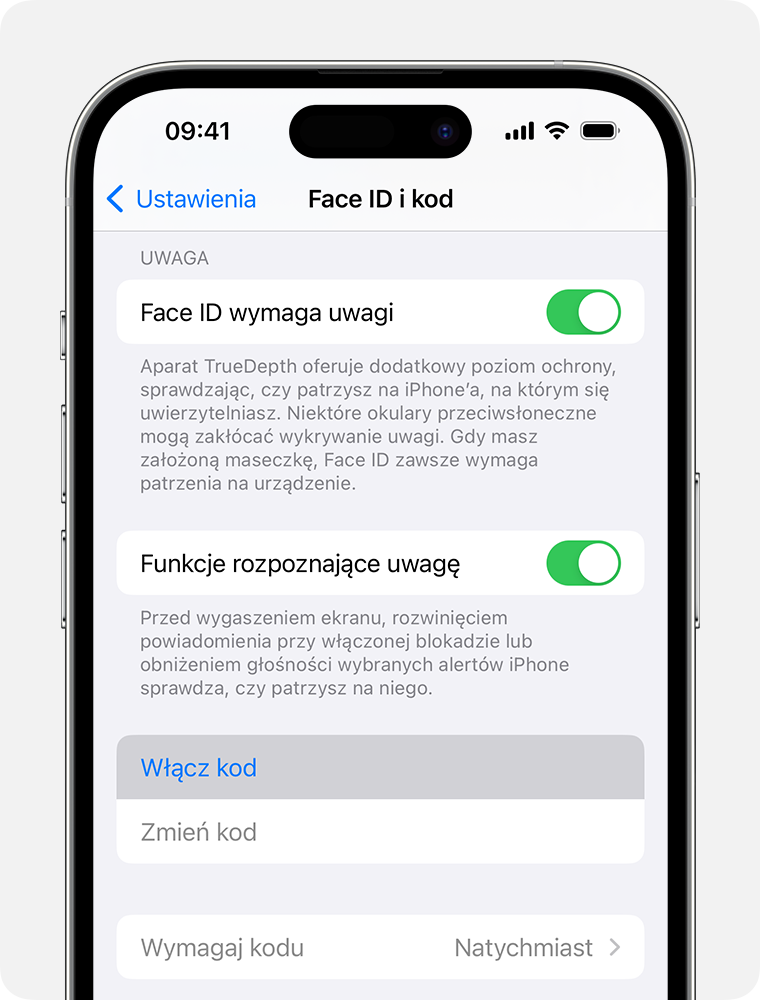
Wprowadź sześciocyfrowy kod dostępu. Możesz też stuknąć pozycję Opcje kodu, aby przełączyć kod na czterocyfrowy kod numeryczny, własny kod numeryczny lub własny kod alfanumeryczny.
Wprowadź ponownie kod, aby go potwierdzić i aktywować.
Zmienianie kodu lub jego ustawień
Na telefonie iPhone X lub nowszym albo iPadzie z funkcją Face ID wybierz kolejno opcje Ustawienia > Face ID i kod. Na wcześniejszych modelach telefonu iPhone wybierz kolejno opcje Ustawienia > Touch ID i kod. Na urządzeniach bez czytnika Touch ID wybierz kolejno opcje Ustawienia > Kod.
Będziesz mieć dostęp do kilku ustawień i opcji:
Wyłącz kod: stuknij tę opcję, aby wyłączyć kod.
Zmień kod: wprowadź nowy sześciocyfrowy kod.
Kod wymagany: od razu po zablokowaniu ekranu domyślne ustawienie wymaga wprowadzenia kodu w celu odblokowania urządzenia.
Pozwalaj na dostęp przy zablokowanym ekranie: skorzystaj z tej opcji, aby zezwolić na dostęp do niektórych funkcji, kiedy urządzenie jest zablokowane. Do funkcji tych należą widok Dzisiaj, centrum powiadomień, centrum sterowania na iPhonie i iPodzie touch lub iPadzie, Siri, Odpowiedz wiadomością, Sterowanie domem, Portfel, Oddzwoń (nieodebrane) i akcesoria USB.
Wymaż dane: możesz ustawić automatyczne wymazanie urządzenia po dziesięciu nieudanych próbach wprowadzenia kodu.
Wygaś poprzedni kod teraz (iOS 17 i nowszy): jeśli zapomnisz nowego kodu w ciągu pierwszych 72 godzin po jego zmianie, możesz jeden raz użyć poprzedniego kodu, aby uzyskać dostęp do urządzenia i zresetować kod. Użyj tej opcji, aby wyłączyć tę funkcję od razu, bez upływu 72 godzin.
Dowiedz się, co zrobić, jeśli zamiast tego chcesz zmienić hasło konta Apple
Potrzebujesz więcej pomocy?
Opowiedz nam więcej o tym, co się dzieje, a my zasugerujemy, co możesz zrobić dalej.
